แชร์การเชื่อมต่ออินเทอร์เน็ตใน Windows
สิ่งที่ต้องรู้
- วินโดว์ 10: เริ่ม > การตั้งค่า > เครือข่ายและอินเทอร์เน็ต > ฮอตสปอตมือถือ > แบ่งปันการเชื่อมต่ออินเทอร์เน็ตของฉันจาก > การเชื่อมต่อของคุณ
- ภายใต้ ชื่อเครือข่าย, เลือก แก้ไข. แก้ไขชื่อเครือข่ายและรหัสผ่านแล้วเลือก บันทึก.
- สลับ แบ่งปันการเชื่อมต่ออินเทอร์เน็ตของฉันกับอุปกรณ์อื่น ถึง บน.
บทความนี้อธิบายวิธีแชร์การเชื่อมต่ออินเทอร์เน็ตใน Windows 10 โดยใช้คุณสมบัติ Mobile Hotspot นอกจากนี้ยังมีข้อมูลสำหรับ Windows 8 และ Windows 7 สำหรับการแชร์การเชื่อมต่ออินเทอร์เน็ตโดยใช้ built-in การแชร์การเชื่อมต่ออินเทอร์เน็ต (ICS) คุณสมบัติ
ใช้คอมพิวเตอร์ Windows 10 ของคุณเป็น Mobile Hotspot
ขั้นตอนนี้ต้องการให้คอมพิวเตอร์โฮสต์ของคุณเชื่อมต่อผ่านสายเคเบิลไปยังโมเด็มอินเทอร์เน็ต (เช่น DSL หรือเคเบิลโมเด็ม) หรือ โมเด็มข้อมูลเซลลูลาร์ บนคอมพิวเตอร์ของคุณ ในการแบ่งปันการเชื่อมต่ออินเทอร์เน็ตแบบไร้สายกับอุปกรณ์อื่น เปลี่ยนแล็ปท็อป Windows ของคุณให้เป็น Wi-Fi hotspot โดยใช้ Connectify.
วิธีเปลี่ยนคอมพิวเตอร์ของคุณให้เป็นฮอตสปอตไร้สายหรือเราเตอร์แบบมีสายสำหรับอุปกรณ์อื่นๆ ในบริเวณใกล้เคียง:
-
เลือก เริ่ม > การตั้งค่า > เครือข่ายและอินเทอร์เน็ต > ฮอตสปอตมือถือ.
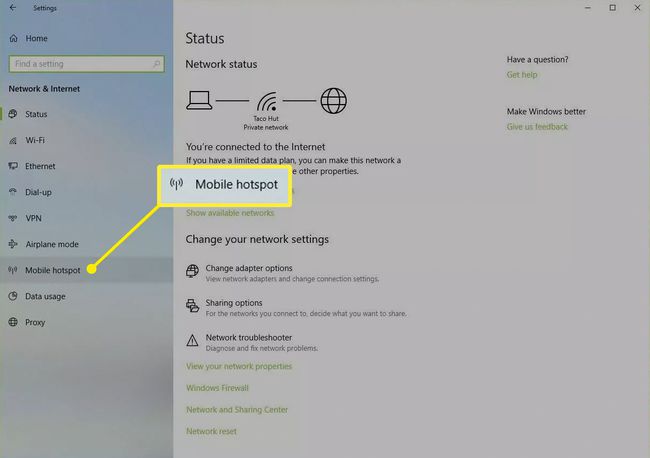
-
เลือก แบ่งปันการเชื่อมต่ออินเทอร์เน็ตของฉันจาก เมนูแบบเลื่อนลงและเลือกการเชื่อมต่อที่คุณต้องการแชร์
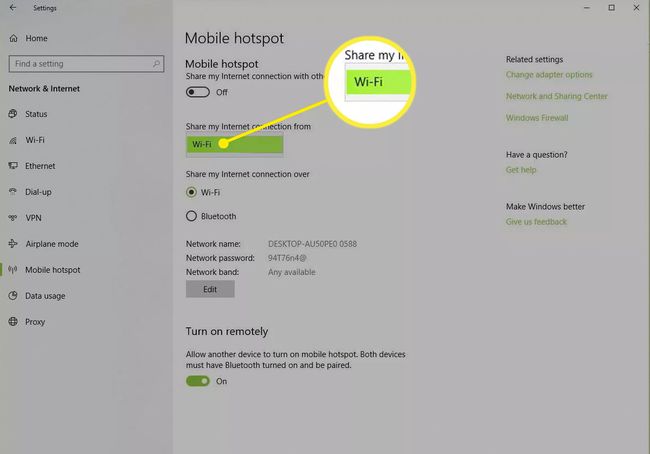
-
ภายใต้ ชื่อเครือข่าย,เลือก แก้ไข.
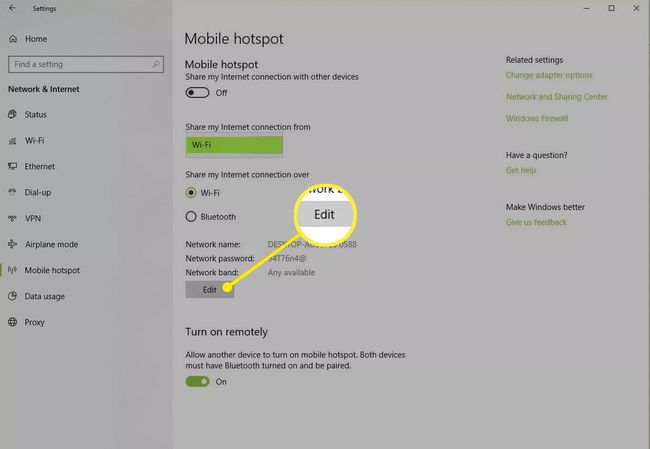
-
แก้ไขชื่อเครือข่ายและรหัสผ่านสำหรับการเชื่อมต่อใหม่นี้ตามต้องการ
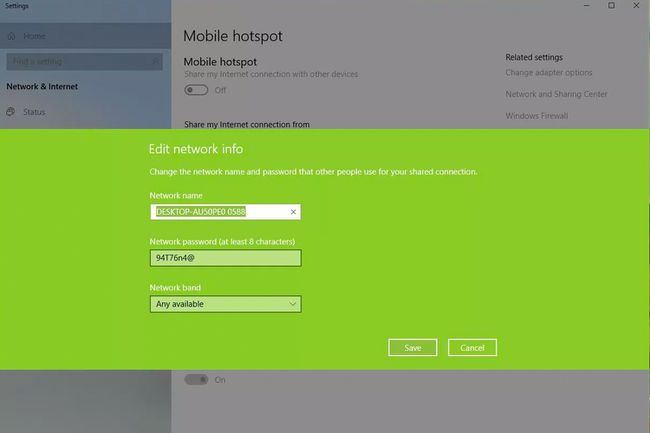
-
เมื่อเสร็จแล้ว ให้เลือก บันทึก.
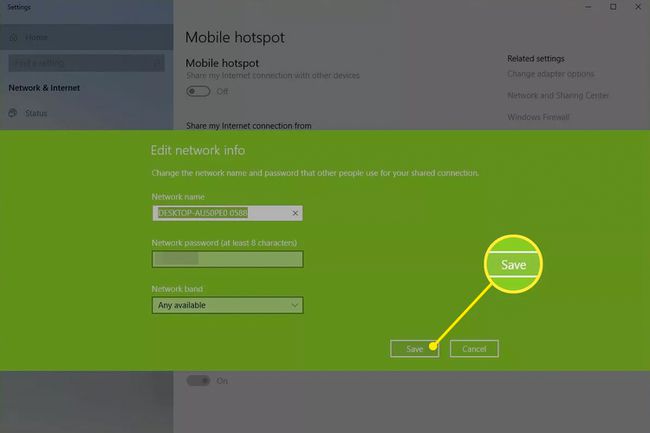
-
สลับ แบ่งปันการเชื่อมต่ออินเทอร์เน็ตของฉันกับอุปกรณ์อื่น ถึง บน.
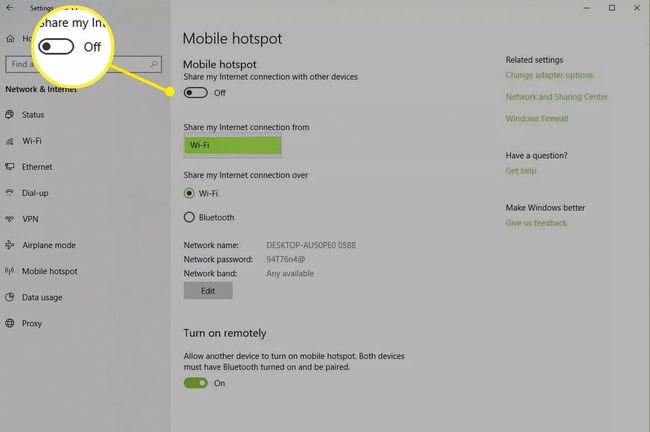
จากอุปกรณ์อื่นๆ ให้ค้นหาเครือข่ายไร้สายที่คุณเพิ่งสร้างขึ้นเพื่อยืนยันการเชื่อมต่อ
ใช้คอมพิวเตอร์ Windows 8 หรือ Windows 7 เป็น Mobile Hotspot
ในการตั้งค่าฮอตสปอตจากพีซีที่ใช้ Windows 8 หรือ Windows 7:
เข้าสู่ระบบคอมพิวเตอร์โฮสต์ Windows ซึ่งเชื่อมต่อกับอินเทอร์เน็ตในฐานะผู้ดูแลระบบ
ไปที่ เริ่ม > แผงควบคุม > เครือข่ายและอินเทอร์เน็ต > ศูนย์เครือข่ายและการแบ่งปัน แล้วคลิก เปลี่ยนการตั้งค่าอะแดปเตอร์.
คลิกขวาที่การเชื่อมต่ออินเทอร์เน็ตที่คุณต้องการแชร์ (เช่น Local Area Connection) แล้วคลิก คุณสมบัติ.
คลิก การแบ่งปัน แท็บ
เลือก อนุญาตให้ผู้ใช้เครือข่ายอื่นเชื่อมต่อผ่านการเชื่อมต่ออินเทอร์เน็ตของคอมพิวเตอร์เครื่องนี้ กล่องกาเครื่องหมาย เพื่อให้แท็บการแบ่งปันปรากฏขึ้น คุณต้องมีการเชื่อมต่อเครือข่ายสองประเภท: ประเภทหนึ่งสำหรับการเชื่อมต่ออินเทอร์เน็ตและประเภทอื่นที่คอมพิวเตอร์ไคลเอนต์สามารถเชื่อมต่อได้ เช่น อแด็ปเตอร์ไร้สาย
หลังจากเปิดใช้งาน ICS แล้ว ตั้งค่าเครือข่ายไร้สายเฉพาะกิจ หรือใช้ใหม่กว่า Wi-Fi Direct เทคโนโลยีเพื่อให้อุปกรณ์อื่นสามารถเชื่อมต่อกับคอมพิวเตอร์แม่ข่ายของคุณสำหรับการเข้าถึงอินเทอร์เน็ต
จำข้อควรพิจารณาเหล่านี้ด้วย:
- ลูกค้าที่เชื่อมต่อกับคอมพิวเตอร์โฮสต์ควรมี อะแดปเตอร์เครือข่าย ตั้งรับ ที่อยู่ IP โดยอัตโนมัติ ดูคุณสมบัติของอะแดปเตอร์เครือข่าย ภายใต้ TCP/IPv4 หรือ TCP/IPv6 และคลิก รับที่อยู่ IP โดยอัตโนมัติ.
- หากคุณสร้างการเชื่อมต่อ VPN จากคอมพิวเตอร์แม่ข่ายของคุณไปยังเครือข่ายองค์กร คอมพิวเตอร์ในเครือข่ายภายในของคุณจะสามารถเข้าถึงเครือข่ายขององค์กรได้หากคุณใช้ ICS
- หากคุณแบ่งปันการเชื่อมต่ออินเทอร์เน็ตของคุณผ่านเครือข่ายเฉพาะกิจ ICS จะถูกปิดใช้งานหากคุณยกเลิกการเชื่อมต่อจากเครือข่ายเฉพาะกิจ ให้สร้างใหม่ เครือข่ายเฉพาะกิจหรือออกจากระบบจากคอมพิวเตอร์โฮสต์
